Win11如何设置自适应亮度?很多小伙伴在使用Win11系统的电脑时会出现自动变暗的情况,一般这可能是开启浏览自适应亮度功能,但很多小伙伴还不清楚要如何设置,下面就和小编一起来看看Win11设置自适应亮度功能的方法。
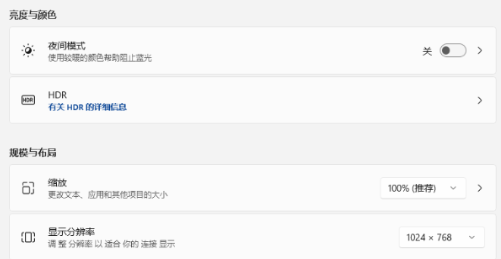
Win11设置自适应亮度功能的方法
1. 点击桌面开始菜单中的设置按钮。
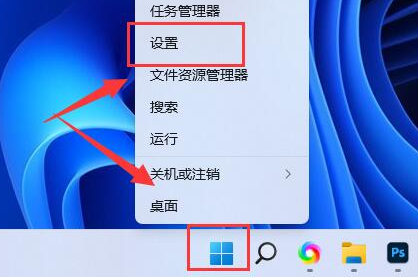
2. 找到电源栏目右侧的编辑电源计划按钮。

3. 点击打开更改高级电源设置窗口。
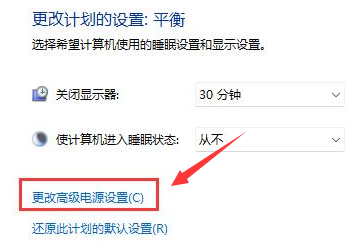
4. 在显示选项的子菜单下,找到启用自适应亮度选项关闭即可。
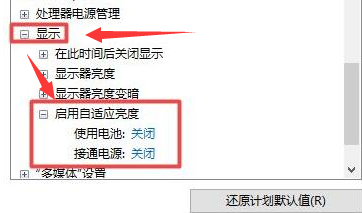
以上就是下载火(xiazaihuo.com)纯净系统之家网小编为你带来的关于“Win11如何设置自适应亮度-Win11设置自适应亮度功能的方法”的全部内容了,希望可以解决你的问题,感谢您的阅读,更多精彩内容请关注下载火(xiazaihuo.com)纯净系统之家网官网。
本篇电脑技术文章《Win11如何设置自适应亮度-Win11设置自适应亮度功能的方法》由下载火(xiazaihuo.com)纯净系统之家网一键重装软件下载平台整理发布,下载火系统重装工具网可以一键制作系统启动盘,也可在线一键重装系统,重装好的系统干净纯净没有预装软件!Win11无法开启杜比音效怎么办-电脑无法开启杜比音效的解决方法
Win11无法开启杜比音效怎么办?杜比全景声(Dolby Atmos)是一种环绕声格式,允许将声音解释为3-D对象,不少小伙伴都喜欢开启,但是一些使用Win11系统的小伙伴说自己电脑无法开启杜比音效,那么遇到这种问题要怎么办呢?下面就和小编一起来看看如何解决吧。






